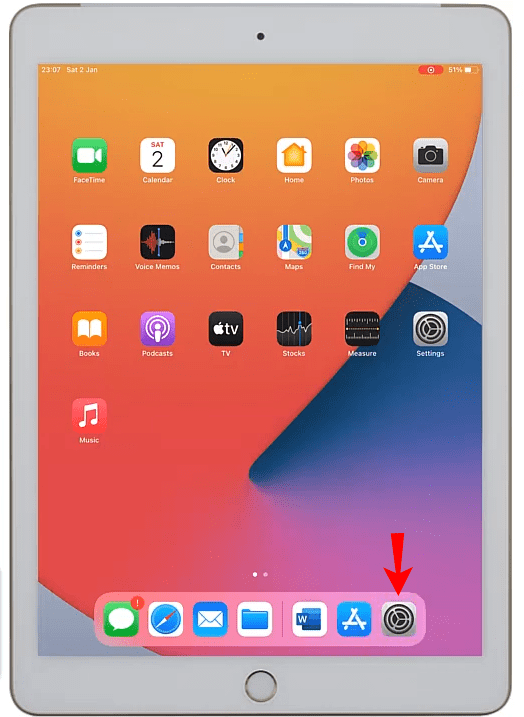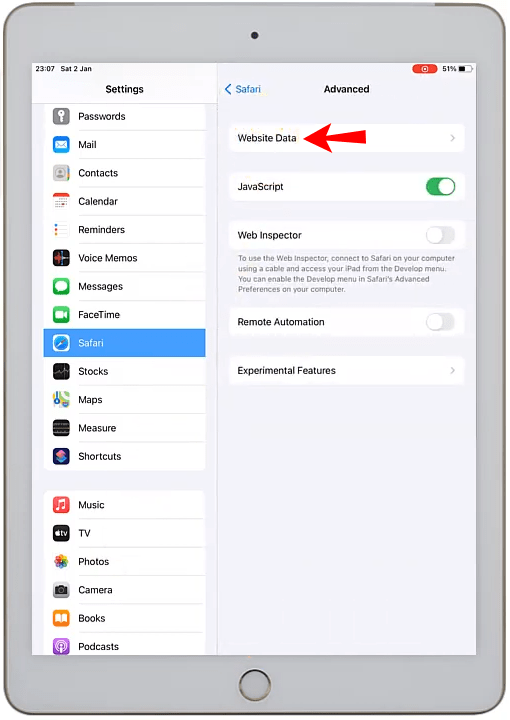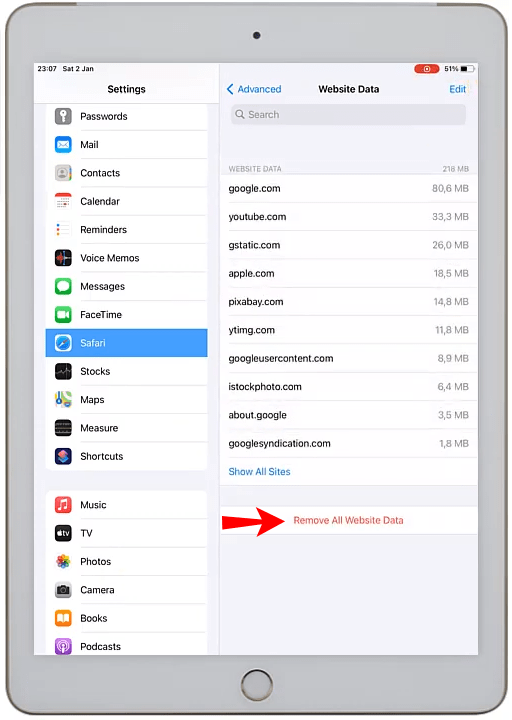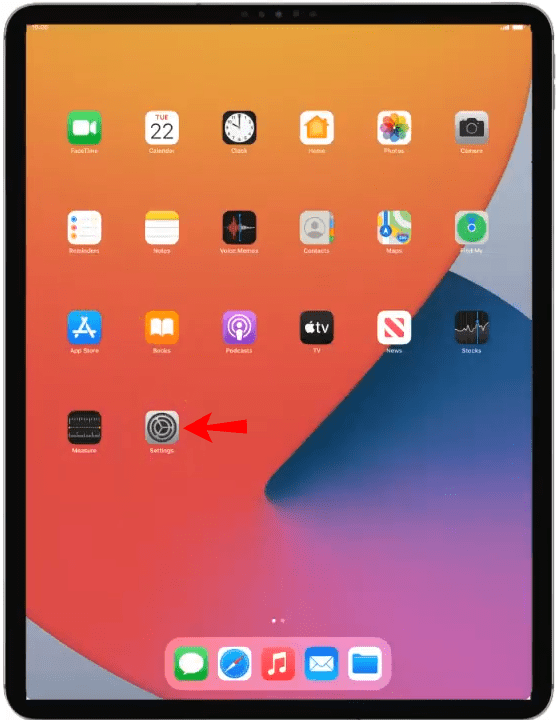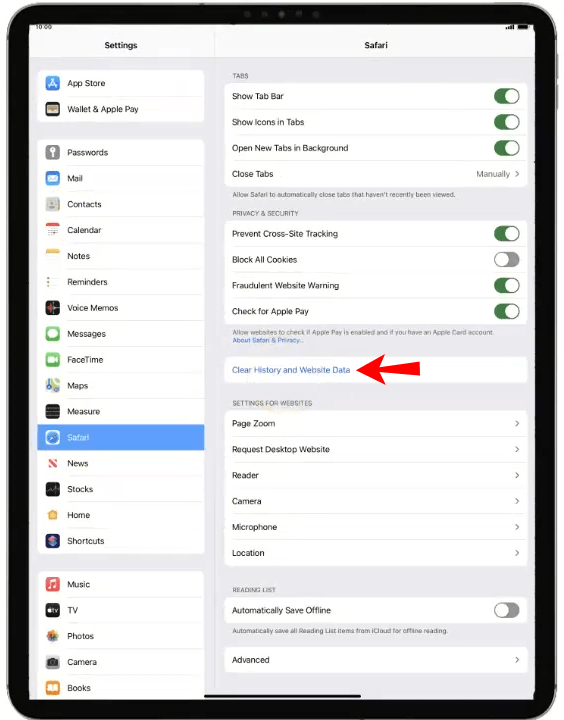iPad'de Çerezler Nasıl Silinir
iPad'inizde ziyaret ettiğiniz web siteleri, çevrimiçi profilinizi oluşturmaya ve gezinmeyi kolaylaştırmaya yardımcı olmak için cihaza tanımlama bilgileri yükler. Ancak tanımlama bilgileri, zaman içinde tarayıcınızın performansını yavaşlatma veya siber suç faaliyetlerine yol açma gibi sorunlara da neden olabilir.
İPad'inizden çerezleri nasıl sileceğinizi öğrenmek istiyorsanız, bu makalede size nasıl yapılacağını anlatacağız. Ayrıca, daha önce ziyaret ettiğiniz sitelerin önbellek geçmişini nasıl temizleyeceğinizi ve hatta çerezleri nasıl engelleyeceğinizi de ele alacağız.
Safari'de iPad'de Çerezler Nasıl Silinir
iPad'inizdeki Safari'den yalnızca tanımlama bilgilerini silmek için aşağıdakileri yapın:
- Ayarları aç."
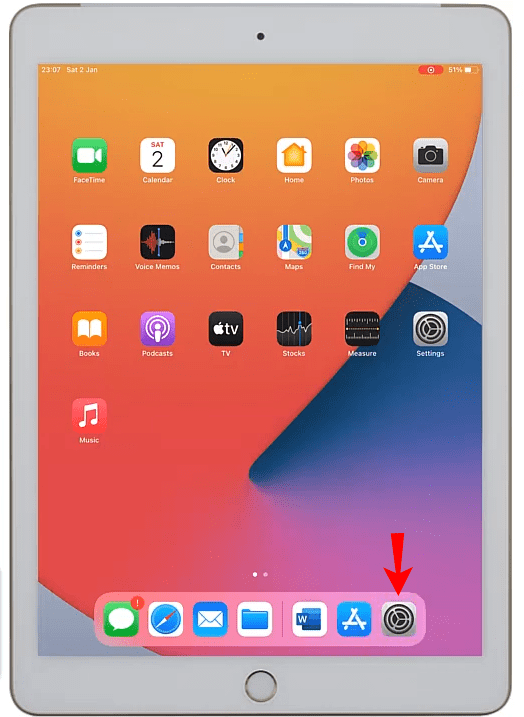
- “Safari”, “Gelişmiş” ve “Web Sitesi Verileri”ni seçin.
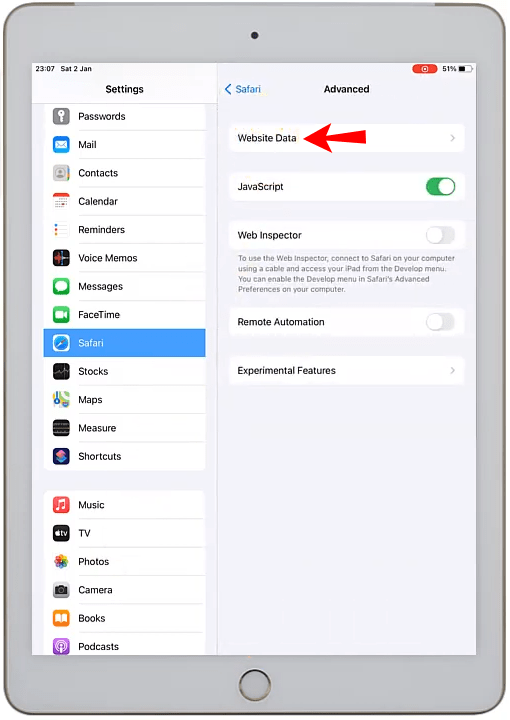
- “Tüm Web Sitesi Verilerini Kaldır” ı tıklayın.
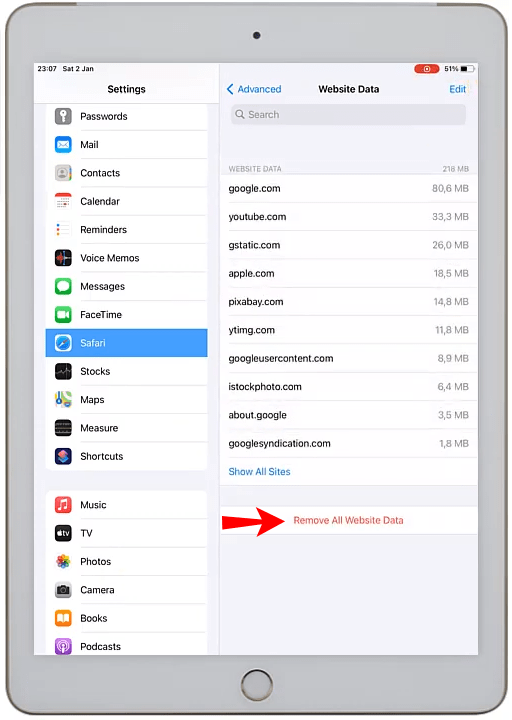
Geçmişinizi ve çerezlerinizi silmek için:
- Ayarları aç."
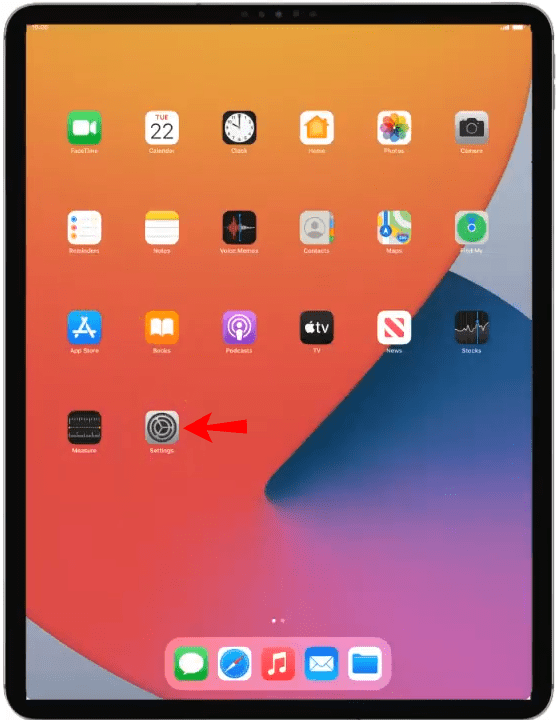
- “Safari”yi, ardından “Geçmişi ve Web Sitesi Verilerini Temizle”yi seçin.
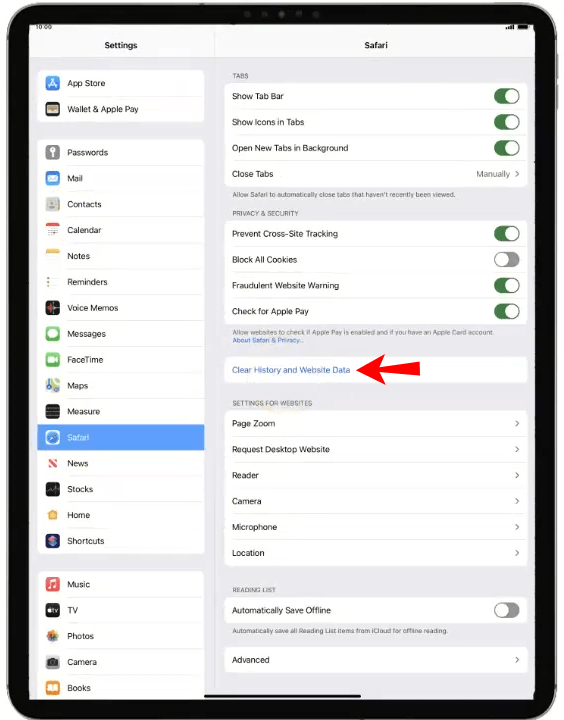
Not: Safari'de çerezlerinizi, geçmişinizi ve tarama verilerinizi silmek, Otomatik Doldurma bilgilerinizi değiştirmeyecektir.
Chrome'da iPad'de Çerezler Nasıl Silinir
iPad'inizdeki Chrome'dan yalnızca çerezleri silmek için aşağıdakileri yapın:
- Ayarları aç."
- "Chrome", "Gelişmiş" ve "Web Sitesi Verileri"ni seçin.
- “Tüm Web Sitesi Verilerini Kaldır” ı tıklayın.
Geçmişinizi ve çerezlerinizi silmek için:
- Ayarları aç."
- "Chrome"u, ardından "Geçmişi ve Web Sitesi Verilerini Temizle"yi seçin.
Not: Chrome'da çerezlerinizi, geçmişinizi ve göz atma verilerinizi silmek, Otomatik Doldurma bilgilerinizi değiştirmez.
Firefox'ta iPad'de Çerezler Nasıl Silinir?
iPad'inizdeki Firefox'tan yalnızca çerezleri silmek için aşağıdakileri yapın:
- Ayarları aç."
- “Firefox” “Gelişmiş” ve “Web Sitesi Verileri”ni seçin.
- “Tüm Web Sitesi Verilerini Kaldır” ı tıklayın.
Geçmişinizi ve çerezlerinizi silmek için:
- Ayarları aç."
- “Firefox”u ve ardından “Geçmişi ve Web Sitesi Verilerini Temizle”yi seçin.
Not: Firefox'ta çerezlerinizi, geçmişinizi ve tarama verilerinizi silmek, Otomatik Doldurma bilgilerinizi değiştirmeyecektir.
Diğer Tarayıcılarda Çerezler Nasıl Temizlenir
iPad'inizdeki çerezleri diğer tarayıcılarda silmek için aşağıdakileri yapın:
- Ayarları aç."
- Çerezleri silmek istediğiniz tarayıcıyı seçin.
- “Gelişmiş” ve ardından “Web Sitesi Verileri” ni tıklayın.
- "Tüm Web Sitesi Verilerini Kaldır"ı seçin.
İPad'inizdeki Çerezleri Neden Silmelisiniz?
İPad'inizden tarayıcı tanımlama bilgilerini kaldırmayı düşünmenin iyi bir fikir olmasının birkaç nedeni vardır.
Hız Sorunlarını Çözmeye Yardımcı Olabilir
Zamanla, tarayıcı çerezlerinin birikmesi işleri yavaşlatabilir. iPad'inizin depolama alanı azalıyorsa veya tarayıcınızın web sayfalarını görüntülemesi biraz zaman alıyorsa, çerezlerinizi temizlemek işleri hızlandırmaya yardımcı olabilir.
Verilerinizi Güvende Tutmak İçin
Bozuk tanımlama bilgileri, siber suçluların potansiyel olarak tarayıcı oturumlarına erişmesine ve kişisel verileri çalmasına yardımcı olabilir.
Kişisel Verilerinizi Kişisel Tutmak İçin
Tarayıcı tanımlama bilgileri, kişisel bilgilerinizi saklar, ziyaret ettiğiniz web sitelerini ve orada ne yaptığınızı hatırlar. Ayrıca, çevrimiçi alışkanlıklarınızın ayrıntılı bir resmini oluşturmak ve etkinliğinize dayalı reklamlarla sizi hedeflemek için web sitelerinin sizi web'de izlemesine ve takip etmesine yardımcı olurlar.
iPad'inizi Paylaşırsanız
İPad'i paylaştığınız kişilerin göz atma geçmişinizi görmesinden endişe ediyorsanız, çerezleri temizlemeyi düşünün.
Ek SSS
Belirli bir web sitesinden çerezleri temizleyebilir miyim?
Evet, belirli bir siteden çerezleri silebilirsiniz. Bunu Chrome kullanarak yapmak için:
1. Chrome'u açın.
2. Sağ üstte, üç noktalı yatay “Diğer” menüsüne tıklayın.
3. "Ayarlar"ı seçin, ardından "Gizlilik ve güvenlik" altında "Çerezler ve diğer site verileri"ni seçin.
4. "Tüm çerezleri ve site verilerini görüntüle"yi seçin.
5. Sağ üstte, çerezleri temizlemek istediğiniz web sitesini arayın ve seçin.
6. Web sitesinin sağındaki “Kaldır” çöp kutusu simgesine tıklayın.
Çerezlerin ayarlanmasını engelleyebilir miyim?
Evet, çerezleri engelleyebilirsiniz. Onları Safari'de engellemek için:
1. “Ayarlar”ı açın.
2. “Safari”ye ilerleyin ve onu seçin.
3. "Gizlilik ve Güvenlik" bölümüne gidin.
4. “Tüm Çerezleri Engelle” seçeneğini AÇIK konuma getirin.
Çerezlerimin otomatik olarak silinmesini sağlayabilir miyim?
Evet, içerik engelleyicileri kullanarak çerezlerin otomatik olarak silinmesini sağlayabilirsiniz. Bunlar, Safari'nin tanımlama bilgileri, kaynaklar, resimler, açılır pencereler vb. gibi içerikleri engellemesine olanak tanıyan üçüncü taraf uzantıları ve uygulamalarıdır. Bir içerik engelleyici almak için:
1. Bir içerik engelleme uygulaması indirmek için App Store'u ziyaret edin.
2. “Ayarlar”, “Safari” ve “İçerik Engelleyiciler”e tıklayın.
3. Kullanmak istediğiniz uzantıyı ayarlayın. Birden fazla içerik engelleyici kullanılabilir.
Web sitesi geçmişimin çerezlerden farkı nedir?
Önbellek geçmişi ve çerezler arasındaki fark, önbellek geçmişinin, sık ziyaret edilen web sayfalarının yükleme süresini azaltmak için çevrimiçi sayfa kaynaklarını depolamasıdır.
Çerezler, kullanıcı bilgilerini ve tercihleri izlemek için tercihleri saklar.
Tarayıcı Çerezlerinde iPad OD'nizi Durdurun
Tarayıcı tanımlama bilgileri, ziyaret ettiğiniz web siteleri tarafından cihazınıza yerleştirilen bir veri parçasıdır. Bu web sitesini tekrar ziyaret ederseniz, oturum açma ve önceki seferki etkinliğinize bağlı olarak ilginizi çekebilecek içeriği görüntüleme açısından esasen kaldığınız yerden devam edebilirsiniz.
Ancak tarayıcınızda depolanan çerezlerin birikmesi, iPad performansınızı yavaşlatabilir. Ayrıca, bir bilgisayar korsanının rüya senaryosunu oluşturabilir ve verilerinizi kullanarak siber suçları kolayca kolaylaştırmalarını sağlayabilir. Bu nedenle, internette gezinmek için kullandığınız tüm cihazlarda çerezleri ara sıra silmek iyi bir uygulamadır.
Tüm iPad tarayıcı çerezlerinizi başarıyla silebildiniz mi ve sildiyseniz, web tarama deneyiminizde bir değişiklik fark ettiniz mi? Önbelleğe alınmış geçmişinizi silmeyi düşündünüz mü? Aşağıdaki yorumlar bölümünde bize bildirin.